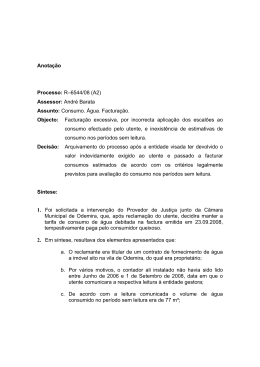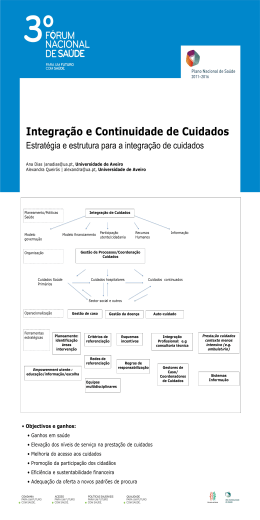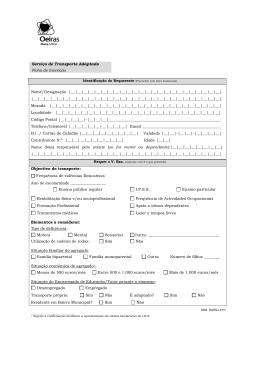e-Consultas Marcação de consultas médicas online Manual do utilizador Atualizações Versão 1.0 Data 2012-11-02 Autor(es) M. Trindade Revisor(es) Alterações Aprovação R. Bento Índice Acesso ao serviço de marcação de consultas médicas online ...............................................................2 Requisitos prévios ..................................................................................................................................2 Login (entrada).......................................................................................................................................3 Menu de opções ....................................................................................................................................4 Alterar a senha.......................................................................................................................................5 Dados Pessoais.......................................................................................................................................6 Marcação de atos médicos ....................................................................................................................7 Consulta/Anulação de atos médicos .....................................................................................................8 SASUC – e-consultas – Manual do utilizador vers. 1.0 1 Acesso ao serviço de marcação de consultas médicas online Requisitos prévios Para acesso à plataforma e-consultas é necessário ter em conta os seguintes requisitos: - Reunir as condições de acesso aos Serviços Médicos conforme descrito no Regulamento dos SMU; - Ter ficha de utente atualizada nos Serviços Médicos Universitários (SMU). A ficha de utente inclui dados atualizáveis online pelo utente e dados de atualização reservada aos SMU, como: Nome, Tipo e Nº de identificação Civil (Cartão de cidadão, BI, Passaporte, etc.), NIF (Nº Identificação Fiscal), endereço de email, Nº SNS, Tipo e Nº Subsistema de Saúde. - Para criação da ficha ou atualização dos dados de atualização reservada aos SMU, o utente terá que se dirigir pessoalmente aos SMU com os documentos comprovativos de identificação civil, fiscal, de vínculo à UC e ainda os relativos ao SNS e Subsistema de Saúde. - O endereço de email que constar na ficha de utente deverá ser exclusivo do utente pois será usado como identificação do utente no login (entrada) da plataforma. SASUC – e-consultas – Manual do utilizador vers. 1.0 2 Login (entrada) Para se aceder à plataforma eletrónica econsultas, utilizar um browser (Internet Explorer, Firefox, Google Chrome, etc.) e digitar o seguinte endereço Web: https://portal.sas.uc.pt/e_consultas Introduzir o endereço de email que consta na ficha de utente e introduzir depois a senha. No primeiro acesso deverá ser pedida nova senha. A mesma será enviada para o endereço de email já referido. Também no caso de esquecimento da senha, deverá ser pedida nova senha. Após o login, a senha poderá ser alterada através de opção existente para o efeito. SASUC – e-consultas – Manual do utilizador vers. 1.0 3 Menu de opções As opções disponíveis são as indicadas na figura ao lado. Para sair da plataforma, clicar na opção “Sair” no final da linha de identificação do utente. SASUC – e-consultas – Manual do utilizador vers. 1.0 4 Alterar a senha Para alterar a senha: 1- Digitar a nova senha; 2- Repetir a nova senha no campo “Confirmar senha” 3- Clicar em Alterar Para sair sem registar a nova senha, clicar em voltar. Deverá ser tido em atenção que a senha não deverá ter menos de 7 carateres devendo incluir letras e algarismos. A senha é pessoal e intransmissível, sendo da exclusiva responsabilidade do utente a sua divulgação a terceiros. SASUC – e-consultas – Manual do utilizador vers. 1.0 5 Dados Pessoais Nesta opção o utente poderá visualizar todos os dados que constam na sua ficha de utente. Poderá ainda proceder à atualização de apenas os dados não marcados com (*). A atualização destes dados é exclusiva dos SMU, devendo o utente lá dirigir-se sempre que haja necessidade da sua atualização/correção. SASUC – e-consultas – Manual do utilizador vers. 1.0 6 Marcação de atos médicos A marcação de atos médicos é efetuada pela ordem indicada na figura ao lado: 1. Selecionar utente ou filho (se aplicável); 2. Selecionar o ato médico / especialidade na lista disponibilizada na 2ª caixa 3. Selecionar o médico na lista de médicos associados ao ato médico/especialidade anteriormente escolhida 4. Selecionar a data e hora da marcação 5. Confirmar marcação clicando em Confirmar. Após confirmação da marcação será enviado um email confirmando a mesma. SASUC – e-consultas – Manual do utilizador vers. 1.0 7 Consulta/Anulação de atos médicos Nesta opção o utente poderá visualizar todos os atos médicos marcados ou anulados. Para anular um ato médico da lista, deverá ser selecionada a respetiva linha, clicando sobre esta. De seguida dever-se-á clicar em Anular. Atenção: a operação Anular é irreversível. SASUC – e-consultas – Manual do utilizador vers. 1.0 8
Download